Wyświetlaj lokalny kanał wideo na pełnym ekranie
Twój kanał wideo zajmie cały ekran
Gospodarze biorący udział w rozmowie mają możliwość przeglądania lokalnego kanału wideo na pełnym ekranie. Jest to przydatne w przypadku przełączania na inną kamerę, np. tylną lub lunetę medyczną, umożliwiając dokładniejsze oglądanie i kontrolowanie obrazu wideo.
Uwaga: ta funkcja nie jest jeszcze dostępna na urządzeniach mobilnych.
|
Najedź kursorem na lokalny kanał wideo i wybierz przycisk pełnego ekranu, aby obraz z kamery wypełnił cały ekran. Aby wyjść z trybu pełnoekranowego, najedź kursorem na swój kanał i ponownie kliknij przycisk pełnego ekranu lub naciśnij klawisz Esc na klawiaturze. |
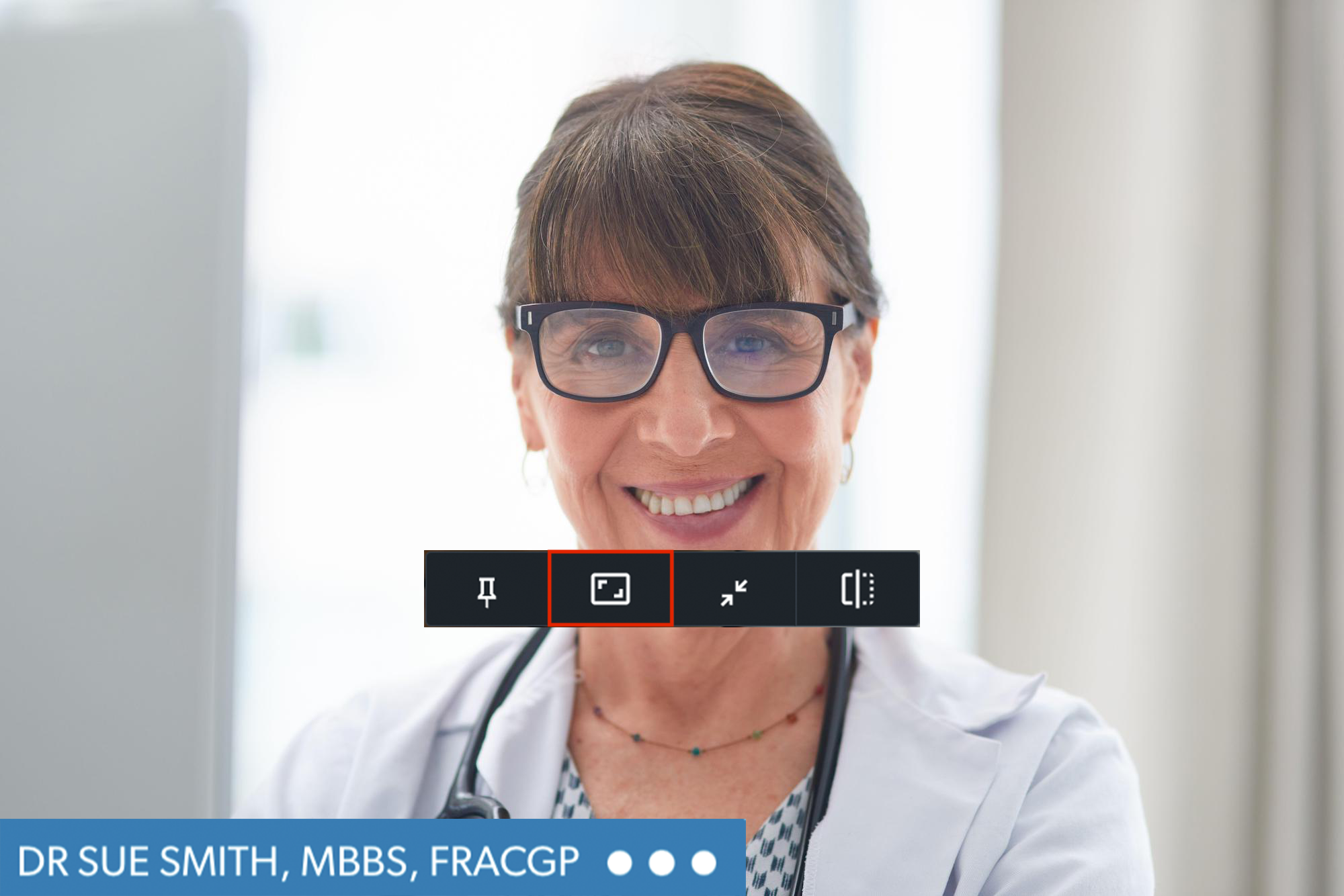 |